
Введение в теорию систем
.pdf
объектом-приемником;
 — показывает, что связь объекта-источника с данным объектом невозможна, например, она появится, если попробовать провести связь между объектом типа должность и событием.
— показывает, что связь объекта-источника с данным объектом невозможна, например, она появится, если попробовать провести связь между объектом типа должность и событием.
∙
Рис.3.13 – Окно атрибутов объектов модели
Связатся с постоянным |
Заявка |
|
перевозчиком |
||
|
Рис.3.14 – Связь между объектами
80
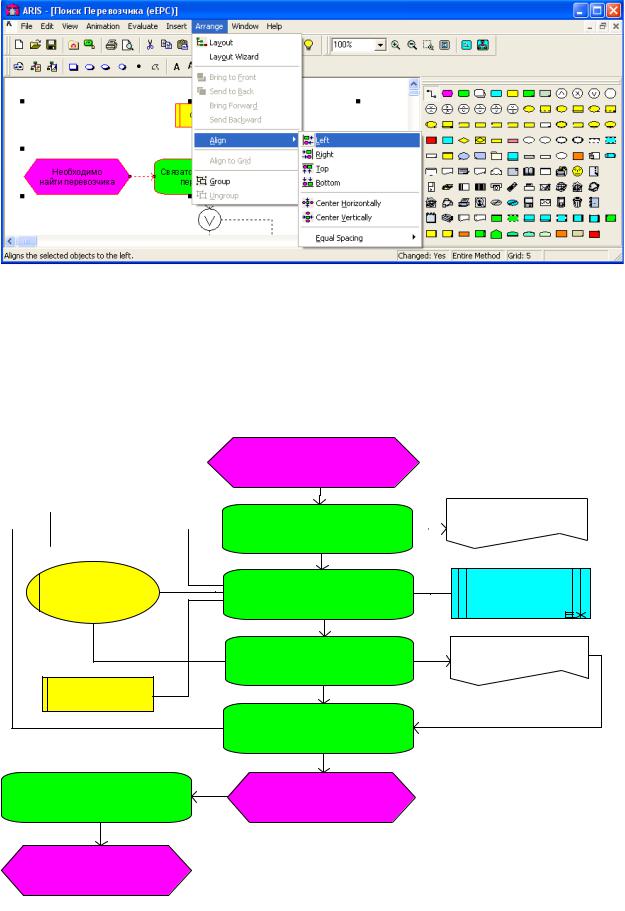
Рис.3.15 – Расположение объектов создаваемой модели
.
На рис.3.16 приведен пример процессной модели, где объекты соединены соответствующими связями.
|
|
|
Необходимо подготовить |
|
|
|
|
|
|
предварительный пропуск (ПП) |
|
|
|
|
|
|
П-1.3.4.1 |
|
|
|
|
|
|
|
|
|
Пакет из 7 документов |
|
Исполнительный |
|
Подготовка пакета |
|
|
|
|
|
|
|
(в приложении) |
||
|
директор |
|
документов для ПП |
|
|
|
|
|
|
|
|||
|
|
|
|
|
||
|
|
|
|
|
|
|
|
П-1.3.4.2 |
|
|
Таможенная |
Ввод ПП в БД |
ИС Таможенной |
|
служба. |
|||
|
|||
Грузовой отдел ГО- 1 |
Таможенной службы на ГО- 1 |
службы |
|
|
|
||
|
П-1.3.4.3 |
|
|
|
Присвоение номера ПП |
Зарегистрированный |
|
|
ПП |
||
|
|
||
Таможенный |
П-1.3.4.4 |
|
|
брокер |
|
||
|
|
||
|
Передача по телефону |
|
|
|
номера ПП Перевозчику |
|
|
П-1.3.4.5 |
|
|
|
Передача ПП в БД таможенного |
ПП подготовлено и |
|
|
перехода на границе |
зарегистрировано в БД ГО- 1 |
|
ПП в БД на таможенном переходе
Рис.3.16 – Пример модели процесса в виде диаграммы еЕРС
81
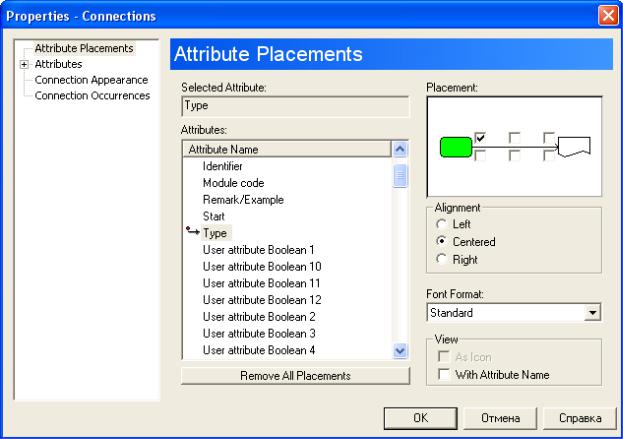
3.8.3.Установление атрибутов объектов и связей
Вмодели могут быть отображены значения любых атрибутов объектов и связей. Для этого сначала необходимо выделить данную связь. Далее на этой связи нажать правую кнопку мыши. Из контекстного меню выбрать
Properties, а в появившемся окне — вкладку Attribute Placements. В окне предварительного выбора позиции первым будет помещен объект-источник. Далее следует выбрать атрибут Type в окне списка атрибутов Attributes. В поле предварительного выбора позиции (Placement) выбрать позицию, где должно разместиться значение типа связи в модели (рис.3.17). Нажать кнопку ОК. После этого в модели отобразится тип связи между объектами, например, как показано на рис.3.18.
Рис.3.17 – Окно свойств связи между объектами модели
82

Подготовка пакета |
creates output to |
Пакет из 7 документов |
|
(в приложении) |
|
документов для ПП |
|
|
|
|
|
|
|
|
Рис.3.18 – Пример отображения связи на модели
Для сохранения результатов проделанной работы надо нажать на кнопку Save. Модель будет сохранена в используемой базе данных в основной группе.
3.8.4. Печать и формирование отчетов
Для печати модели нужно выбрать File => Print Setup, выполнить необходимые настройки в стандартном диалоговом окне Windows и нажать на ОК.
Для предварительного просмотра модели перед печатью необходимо выбрать File => Print Preview. В появившемся окне можно установить масштаб вывода и использование цвета:
∙ масштаб печати (Print Scale); при его изменении отображение
масштаб печати (Print Scale); при его изменении отображение
модели на листе бумаги составит указанное число процентов (в нашем примере — 90%) от ее реального размера, но размера модели это не изменит;
∙ флажок цветности; модель будет отображаться и распечатываться
флажок цветности; модель будет отображаться и распечатываться
в цвете. Если распечатка производится не на цветном принтере, то цвета будут отображены как оттенки серого.
Для печати модели необходимо выбрать File => Print.
Отчет дает пользователю возможность вывести содержимое баз данных пользователей, моделей или описание объектов в текстовой форме. Для его формирования сначала нужно щелкнуть правой кнопкой мыши по пустому пространству моделирования. Затем выбрать из контекстного меню позицию
Evaluate => Report, а в появившемся окне выбрать Suggested Scripts и из выпадающего списка выбрать скрипт ModelInfo.rsm. При необходимости можно указать предварительный просмотр. При этом в левой части окна
83
появится примерная форма создаваемого отчета. Для продолжения нажать кнопку Далее (Next). В появившемся окне нужно сохранить существующие настройки. Отчет будет сгенерирован в формате RTF на английском языке и сохранен в соответствующем каталоге под именем REPORT1.doc. Для начала генерации отчета нажать кнопку Готово (Finish).
Далее для формирования отчета понадобятся дополнительные настройки, которые будут запрашиваться у пользователя по ходу генерации отчета. В первом появившемся окне нужно выбрать вывод в текстовом формате (Output as Text Format) и нажать ОК, а в следующем окне — вывод информации о группах и объектах, отображение графика в отчете. Также следует определить вывод графика модели в цвете, с масштабом в 90% и нажать ОК. Затем требуется подтвердить настройки размера страницы и нажать ОК. В следующем окне — отметить флажками вывод атрибутов объектов и вывод связей между объектами и нажать ОК. Нажать на кнопку Yes в ответ на предложение системы просмотреть сгенерированный отчет. Запустится приложение, связанное с файлом заданного формата, где будет открыт сгенерированный файл. Этот файл отчета можно редактировать и с помощью других программ. Если пользователь изменял файл, то его нужно сохранить (File => Save). Для закрытия отчета выбрать File => Close.
Для завершения работы с моделью требуется закрыть окно используемой модели. Вновь откроется окно ARIS Explorer.
Для выхода из ARIS выбрать File => Exit.
Окна, в которых не было проведено изменений, будут закрыты без вывода дополнительного запроса. Перед закрытием окон, содержимое которых изменялось, будет выведен запрос на сохранение информации. Для сохранения изменений нужно нажать на кнопку Yes.
84
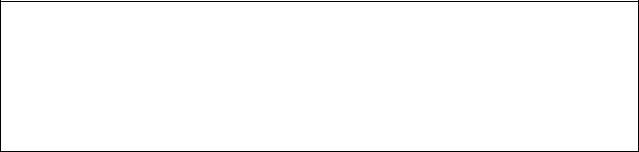
ЗАДАНИЕ ПО МОДЕЛИРОВАНИЮ И СОВЕРШЕНСТВОВАНИЮ БП
1.Построить модель исходного бизнес - процесса оформления кредита
(модель “as is”), в виде событийной цепочки процесса типа "еEPC", пока-
занную на рис.3.19.
2.Предложить вариант совершенствования бизнес-процесса.
3.Построить модель усовершенствованного бизнес - процесса (модель “as must be”), пример которой приведен на рис.3.20.
4.Сформировать отчет по модели.
Исходная ситуация. В фирме "ИБМ Кредит Корпорэйшн", входящей в компанию "ИБМ", процесс оформления кредита занимал в среднем 6 дней. Учитывая, что за это время клиент мог найти иной источник финансирования, соблазниться предложениями другого продавца компьютеров, или же вообще отменить сделку, возникла необходимость существенно сократить сроки оформления кредита.
Технология оформления кредита до улучшения была следующей.
1. Сотрудник отдела регистрации принимал по телефону и записывал на бланке запрос торгового агента компании IBM по поводу требуемой финансовой сделки. Другой сотрудник доставлял заполненный бланк запроса
вкредитный отдел.
2.Работник кредитного отдела вводил информацию в компьютерную систему и проверял платежеспособность потенциального заемщика. После этого он записывал результаты проверки в бланк запроса и отправлял его в коммерческий отдел.
3.В коммерческом отделе специалист подразделения коммерческих операций составлял с помощью компьютерной систем отдела текст договора, вносил в бланк запроса все особые условия кредитования и передавал его в подразделение калькуляции цен. Здесь его работник вводил данные в свой компьютер и определял величину процентной ставки для клиента, записывал ее на бланке запроса и, вместе с другими бумагами, передавал бланк в канцелярию.
4.В канцелярии делопроизводитель подготавливал письмо торговому
85
агенту и передавал его, пользуясь услугами организации “Federal express”, осуществляющей быструю доставку.
После построения схемы бизнес-процесса в модель необходимо ввести атрибутивную информацию о длительности выполняемых операций по следующей технологии:
1. Установить курсор на операции (функции) в которую нужно ввести атрибутивную информацию и дважды щелкнуть мышью.
2. Выбрать атрибут Times (длительность операции), в нем Orientation time, и, далее - average time.
3.Ввести число и закрыть окно атрибутов модели.
Врезультате этого будет открыто окно со списком атрибутов модели и полем для ввода значений атрибутов.
Сведения о длительности каждой операции бизнес-процесса оформления кредита приведены в табл. 3.13.
Таблица 3.13 – Длительности операций БП
|
|
Операция |
Время |
|
1. |
Принять звонок |
10 мин |
||
2. |
Заполнить бланк заявки |
10 мин |
||
3. |
Направить заявку для проверки платежеспособности |
1 день |
||
4. |
Ввести информацию в компьютер |
5 мин. |
||
5. |
Проверить платежеспособность |
10 мин. |
||
6. |
Записать сведения о платежеспособности на бланк |
3 мин. |
||
заявки |
||||
|
||||
7. |
Направить заявку для оформления договора |
1 день |
||
8. |
Сформировать текст договора |
30 мин. |
||
9. |
Ввести информацию об особых условиях на бланк |
5 мин. |
||
заявки |
||||
|
||||
10. |
Направить информацию для определения ставки |
1 день |
||
кредита |
||||
|
||||
11. |
Ввести данные в электронную таблицу |
5 мин. |
||
12. Записать размер ставки на бланке заявки |
1 мин. |
|||
13. |
Направить документы для отправки торговому агенту |
1 день |
||
14. |
Подготовить письмо торговому агенту |
15 мин. |
||
15. |
Направить документы по почте |
2 часа |
||
86
Технология формирования отчета представлена в табл. 3.14.
Таблица 3.14 - Технология создания отчета
Действия пользователя |
Результат на экране |
В меню выбрать пункт Evaluate подпункт |
В меню окна диалога создания |
Report |
отчетов пункты Suggested |
|
Sctipts и Other Scripts |
Установить метку на Other Scripts. Из списка |
Окно диалога для задания |
выбрать Process Overview7 и нажать |
параметров отчета |
клавишу Открыть. Нажать клавишу Далее |
|
В пункте выбора типа экспортного файла |
В программе Excel открыт |
выбрать Excel Workbook. |
файл отчета по модели |
Выбрать пункты Output times и Output |
Запрос о выводе отчета на |
average values. |
экран |
Пример проведенной реорганизации бизнес-процесса оформления кредита показан на рис.3.20. Специалисты по проверке платежеспособности, калькуляции цен и другим операциям были заменены работниками широкого профиля. Теперь вместо того, чтобы пересылать запрос из отдела в отдел, один сотрудник - координатор сделки, оформлял его от начала до конца.
В помощь координаторам была создана новая компьютерная система, которая позволяла решать все задачи, возникающие в процессе оформления кредита. Если возникала сложная ситуация, то координатор мог обратиться за помощью к группе специалистов – экспертов без передачи документов из отдела в отдел. Время оформления кредита сократилось до 4 часов.
Модель нового процесса следует построить, исключив из модели бизнес-процесса до реорганизации лишние операции.
КОНТРОЛЬНЫЕ ВОПРОСЫ
1.Назвать функции системы АРИС.
2.Что означает слово архитектура ИС в названии системы АРИС?
3.Типы формируемых моделей организации с помощью системы АРИС?
4.Что является результатом анализа бизнес-процессов в системе АРИС?
5.Каковы функции инжиниринга бизнес-процессов?
6.Что такое репозиторий, и что собой представляет система управления знаниями, проектируемая с помощью АРИС?
7.Назвать фазы проектирования и создания ИС, и этапы создания программного обеспечения ИС.
8.За счет чего удалось сократить время оформления кредита?
87

Поступила
заявка
Принять |
Отдел |
звонок |
приема заявок |
Заполнить бланк заявки
Направить заявку для проверки платежеспособности
Заявка
принята
Ввести информацию |
Кредитный |
в компьютер |
отдел |
Проверить
платежеспособность
Записать сведения о платежеспособности
на бланк заявки
Направить заявку для оформления договора
Платежеспособность
проверена
Сформировать
Подотдел
текст договора
составления
договоров
Внести информацию об особых условиях на бланк заявки
Направить информацию для определения ставки кредита
Ввести данные в электронную
Подотдел
таблицу
калькуляции цен
Записать размер ставки на бланке заявки
Направить документы для отправки торговому агенту
Договор
оформлен
Подготовить письмо |
Канцелярия |
торговому агенту |
|
Направить документы по почте
Обработка заявки завершена
Рис. 3.19 – Диаграмма исходного процесса оформления кредита
88
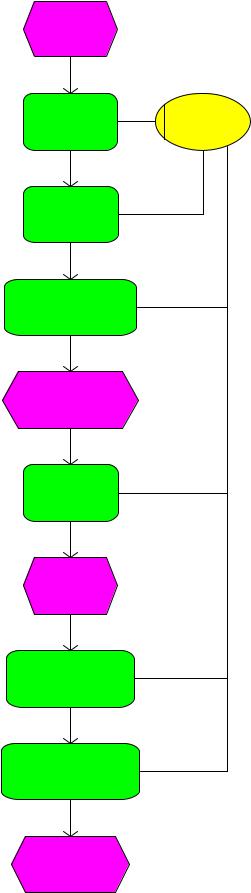
Поступила |
|
заявка |
|
Принять |
Координаторы |
звонок |
сделок |
Ввести информацию |
|
в компьютер |
|
Проверить |
|
платежеспособность |
|
Платежеспособность |
|
проверена |
|
Сформировать |
|
текст договора |
|
Договор |
|
оформлен |
|
Подготовить письмо |
|
торговому агенту |
|
Направить документы |
|
по почте |
|
Обработка заявки завершена
Рис. 3.20 – Диаграмма нового процесса оформления кредита
89
